工作表如何用不同的颜色突出显示前3名?
来源:网络收集 点击: 时间:2025-09-26【导读】:
目的是:用不同的颜色突出显示前3名同学的信息
看一下事先准备的表格
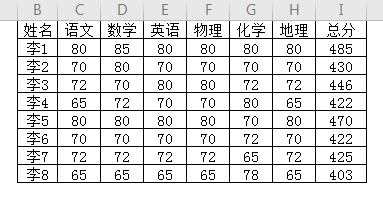
选中区域B2:I9,点击工具栏上的“开始”-“条件格式”-“新建规则”
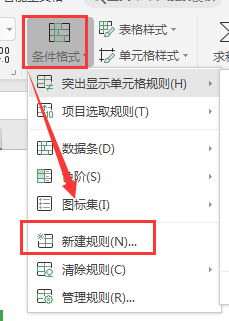
第一名设置为红色。选中最后一种规则类型,输入公式:=$I2=LARGE($I$2:$I$9,1),点击“格式”,选中“红色”,最后点击“确定”
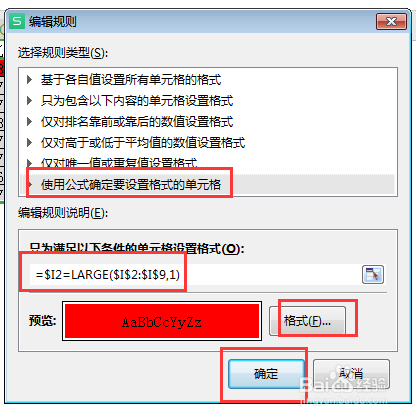
第二名设置为绿色。选中最后一种规则类型,输入公式:=$I2=LARGE($I$2:$I$9,2),点击“格式”,选中“绿色”,最后点击“确定”

第三名设置为灰色。选中最后一种规则类型,输入公式:=$I2=LARGE($I$2:$I$9,3),点击“格式”,选中“灰色”,最后点击“确定”
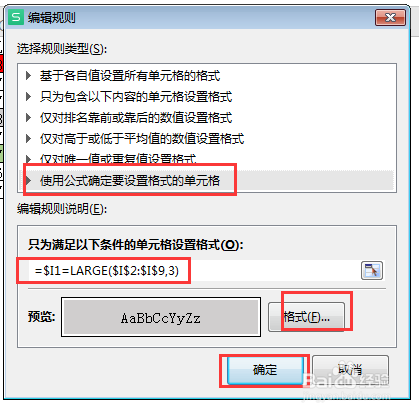
是不是很简单
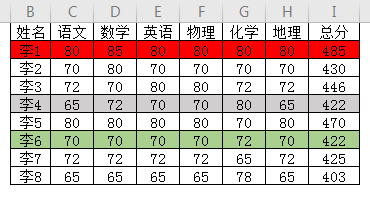
版权声明:
1、本文系转载,版权归原作者所有,旨在传递信息,不代表看本站的观点和立场。
2、本站仅提供信息发布平台,不承担相关法律责任。
3、若侵犯您的版权或隐私,请联系本站管理员删除。
4、文章链接:http://www.1haoku.cn/art_1267691.html
上一篇:PPT中如何插入日期和时间?
下一篇:”一带一路“国宴菜富贵三丝
 订阅
订阅